
13 Outubro 2015
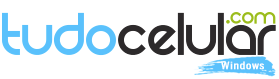
Windows 10 Mobile build 10536 chegou há poucos dias com soluções para alguns problemas graves, como a falha na loja de aplicativos, liberou soluções para problemas menores algumas horas depois, a exemplo dos pacotes de idiomas, e há outro problema envolvendo aplicativos portados do Android que ficou a cargo dos usuários correrem atrás de uma solução.
Como a maioria está ciente, as novas compilações do sistema móvel da Microsoft permitem a instalação de alguns aplicativos Android mediante o projeto Astoria. Há um mês nós publicamos o passo a passo para transformar um arquivo .APK do sistema do robozinho verde para uma versão instalável no Windows 10 Mobile, graças a ferramentas que agora estão sendo atualizadas para contornar os novos erros.
Aqueles que estão com a build 10536.1004 e possuíam aplicativos Android estavam sem conseguir executá-los e nem mesmo conseguiam realizar a reinstalação. Problema que desenvolvedores do XDA identificaram o problema e atualizaram a ferramenta para portar os aplicativos de maneira compatível com a nova compilação do sistema. Se você faz parte do grupo de usuários que já estão testando aplicativos Android basta realizar o download da ferramenta WindowsBridge (link abaixo) e seguir passos indicados (lembrando que não substitui o método anterior, apenas o atualiza):
Download do aplicativo WindowsBridge7z
Mais uma vez alertamos que a Microsoft não se responsabiliza por avarias em dispositivos participantes do programa de testes Insider, muito menos os que estão realizando experiências com aplicativos portados do Android.
Finalmente, vale lembrar que a gigante de Redmond já está testando de forma oficial os aplicativos portados do Android para a Windows Store e que ainda há alguns recursos que não serão suportados, como indicam alguns documentos vazados.
Comentários